Come trasferire musica dall’iPod al computer?
‘Ho solo bisogno di trasferire le mie canzoni dal mio iPod al mio nuovo computer. Tuttavia, dopo aver passato ore a leggere gli articoli pertinenti su discussioni.apple.com, non ho ottenuto nulla. La maggior parte dei brani dell’iPod vengono estratti da CD. C’è un modo per far uscire queste canzoni? Si prega di dare alcuni suggerimenti, grazie!’
Sembra che molte persone abbiano bisogno di trasferire la musica dal proprio iPod al computer per ricostruire la propria libreria musicale di iTunes. Tuttavia, per prevenire la pirateria, Apple non offre alcuna opzione per copiare musica da un iPod a un computer. Fortunatamente, gli utenti possono ancora provare la soluzione alternativa di seguito per trasferire musica dall’iPod al computer.
Soluzione 1. Trasferisci musica dall’iPod al computer nel modo più semplice
DrFoneTool – Gestione telefono (iOS) è un popolare gestore di dispositivi iOS. Se provi Gestione dispositivi iOS, solo con 1 o 2 clic, copierai istantaneamente tutti i brani dal tuo iPod alla libreria iTunes del tuo computer o all’unità locale. Fatta eccezione per il trasferimento di musica, puoi anche trasferire video, foto, contatti, messaggi e altri file senza iTunes liberamente.

DrFoneTool – Gestione telefono (iOS)
Trasferisci MP3 su iPhone/iPad/iPod senza iTunes
- Trasferisci, gestisci, esporta/importa musica, foto, video, contatti, SMS, app ecc.
- Esegui il backup di musica, foto, video, contatti, SMS, app ecc. Sul computer e ripristinali facilmente.
- Trasferisci musica, foto, video, contatti, messaggi, ecc. da uno smartphone all’altro.
- Trasferisci file multimediali tra dispositivi iOS e iTunes.
- Supporta tutti i modelli di iPhone, iPad e iPod touch con qualsiasi versione di iOS.
Passaggio 1. Avvia DrFoneTool
Esegui DrFoneTool sul tuo computer e scegli ‘Gestione telefono’. Collega il tuo iPod al computer tramite un cavo USB. E poi puoi vedere che il tuo iPod è visualizzato nella finestra principale.

Passaggio 2. Trasferisci la musica dall’iPod al computer
Nella finestra principale, puoi fare clic su ‘Musica’. Quindi seleziona tutta la musica e fai clic su ‘Esporta’ > ‘Esporta su PC’ per copiare direttamente tutti i brani.

Verrà visualizzata una nuova finestra per selezionare la posizione in cui salvare i brani sul PC o in una cartella sul disco rigido locale.

Per trasferire i brani selezionati dall’iPod al computer, seleziona i brani e fai clic su ‘Esporta’ > ‘Esporta su PC’.
Soluzione 2. Trasferisci manualmente la musica dall’iPod (iPod touch escluso) al computer
La soluzione 2 funziona solo con iPod classic, iPod shuffle e iPod nano. Se hai un iPod touch in esecuzione su iOS 5 e versioni successive, prova la Soluzione 1.
#1.Trasferisci musica da un iPod a un PC Windows:
Passaggio 1. Avvia la tua libreria di iTunes sul tuo computer. Fai clic su Modifica > Preferenze > Dispositivi e seleziona ‘Impedisci la sincronizzazione automatica di iPod, iPhone e iPad’.
Passaggio 2. Trova il tuo iPod nella sezione ‘Computer’ o ‘Risorse del computer’. Appare come un disco rimovibile. Da qui, dovresti fare clic su ‘Strumenti’ o ‘Organizza’ sulla barra multifunzione > Opzione cartella o Opzioni cartella e ricerca. Fai clic su Visualizza e seleziona l’opzione ‘Non mostrare file, cartelle o unità nascoste’.
Passaggio 3. Fare clic per aprire l’iPod, il disco rimovibile. Trova una cartella denominata ‘iPod-Control’ e aprila. E poi puoi trovare una cartella musicale che contiene tutte le tue canzoni sul tuo iPod. Copia la cartella sul tuo computer.
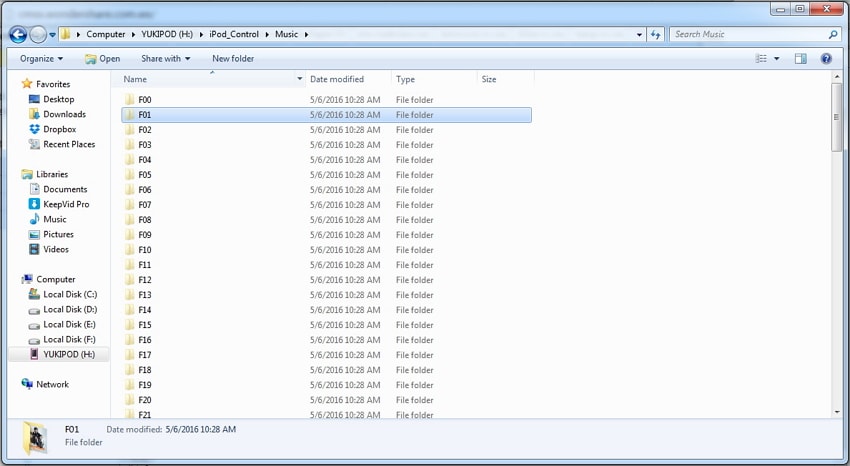
#2.Trasferisci musica da un iPod a Mac:
Passaggio 1. Avvia iTunes sul tuo Mac. Fai clic su Modifica > Preferenze > Dispositivi e seleziona ‘Impedisci la sincronizzazione automatica di iPod, iPhone e iPad’.
Passaggio 2. Vai sul tuo Mac e usa Spotlight per cercare ‘Applicazioni’. Apri la cartella Applicazioni, trova e apri la cartella Utilità.
Passaggio 3. Digita o copia i comandi:
• Le impostazioni predefinite scrivono com.app.finder AppleShowAllFiles TRUE
• Killall Finder
Passaggio 4. Fare doppio clic sull’icona iPod e aprire la cartella iPod Control. Trascina la cartella della musica dal tuo iPod sul desktop.
ultimi articoli

